Peopleアプリで誕生日を登録する(2/12) [-Peopleを使う]
スポンサードリンク
Peopleアプリは連絡先(住所録またはアドレス帳)を管理するソフトウェアです。Peopleには、名前・携帯電話・自宅電話・会社電話・個人メールアドレス・会社メースアドレス・個人住所・会社住所・会社名・役職・配偶者・子供・誕生日などの情報を登録できます。
Peopleアプリで連絡先の名前や誕生日を登録しておくと、カレンダーの該当日に「○○さんの誕生日」と表示されます。
連絡先の各種情報や誕生日の登録操作は以下の通りです。
(※ お分かりだとは思いますが、入力する情報はすべて[ダミー、見本、サンプル]です。)
(1) スタート画面から「People」をクリックします。
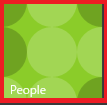
(2) 新しい連絡先を作る時は、[+]をクリックします。
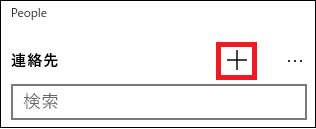
(※ 名前、電話、メール、住所、その他等の情報入力画面が表示されます。)
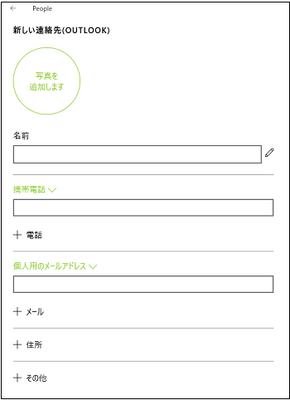
(3) 名前(例:堀北 真紀子)をキー入力します。)

(※ 名前について追加で編集したい場合は[鉛筆]アイコンをクリックすると、名前の編集ウィンドウが表示されます。)
(4) 編集が終わったら、[完了]をクリックします。
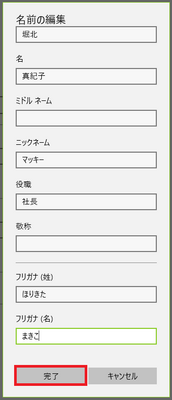
(5) 次に、携帯電話をキー入力します。

(6) をクリックして表示されたメニューから、入力した番号を「携帯電話」以外の名前(ラベル名)に変更できます。
をクリックして表示されたメニューから、入力した番号を「携帯電話」以外の名前(ラベル名)に変更できます。
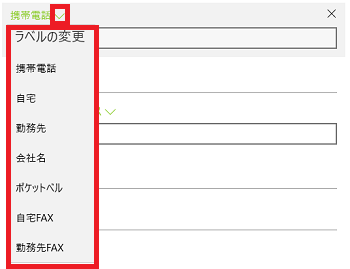
(※ 携帯電話の番号と思って入力した番号が間違って勤務先の番号をキー入力してしまった場合など、番号の名前(ラベル名)を変更することも可能です。)
(7) [+電話]をクリックして表示されたメニューから、入力する電話番号の種類(例:勤務先)を選択します。
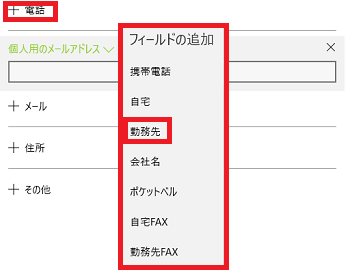
(8) 新しく追加された「勤務先電話」の入力枠に、勤務先の電話番号をキー入力します。

(※ 「勤務先電話」の入力枠をキャンセルしたい場合は、[×]をクリックします。)
(9) 同様にして新しく電話番号を追加したい時は、[+電話]をクリックして表示された電話の種類(フィールドの追加)を選択します。
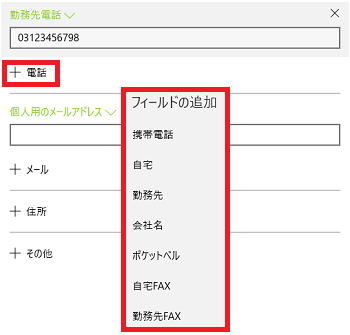
(10) 個人用のメールアドレスをキー入力します。

(11) 他のメールアドレスを登録したい時は、[+メール]をクリックして表示されたメニューから他のメールアドレスの種類(例:勤務先)を選択します。
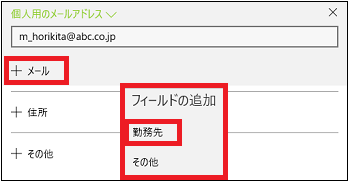
(12) 他のメールアドレス(例:勤務先のメールアドレス)をキー入力します。
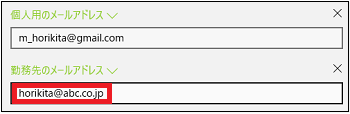
(※ その他のメールを追加する時も[+メール]をクリックし、同様に操作します。)
(13) 次に、[+住所]をクリックして表示されたメニューから住所の種類(例:自宅住所)を選択します。
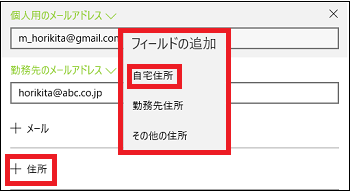
(14) 自宅住所の入力枠に必要な情報をキー入力します。
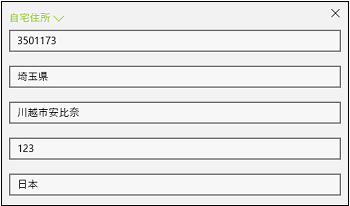
(15) 他の住所を入力する時は、[+住所]をクリックして表示されたメニューから住所の種類を選択します。
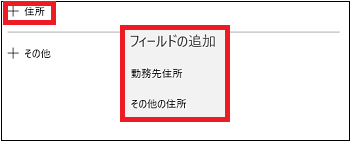
(※ キー入力の方法は(14)の操作と同じです。)
(16) 誕生日や記念日を入力する時は、[+その他]をクリックして表示されたメニューから種類(例:誕生日)を選択します。
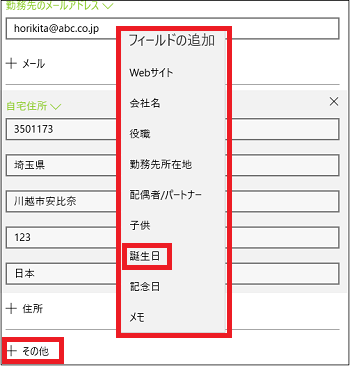
(※ 入力枠には本日の年月日が表示されます。)

(17) 入力枠をクリックすると年月日の一覧が表示されますので、マウスカーソルを移動した場所の情報(「年」、「月」または「日」)はホイールを回転させて選択します。
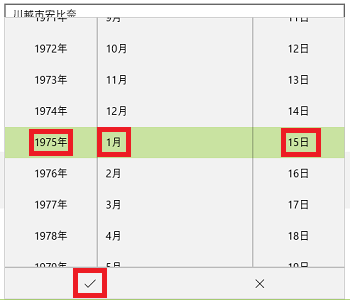
(※ マウスカーソルを移動した場所に表示される または
または を左クリックすることで「年」、「月」または「日」の情報を変えることもできます。)
を左クリックすることで「年」、「月」または「日」の情報を変えることもできます。)
(※ 変更結果は以下の通りです。)

(18) その他の情報を追加する時は、[+その他]をクリックして表示されたメニューからその他の種類(フィールドの追加)を選択します。
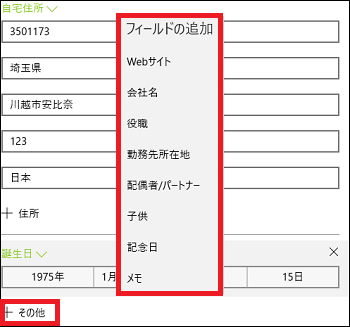
(※ その後の操作は、(17)の操作と同じです。)
(19) 最後に(名前より最初でもかまいませんが)、新しい連絡先の写真を登録できます。「写真を追加します」の円内をクリックします。
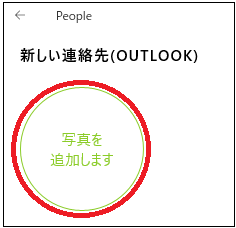
(※ 写真の参照先は「コレクション」「アルバム」「フォルダー」から選ぶことが可能です。)
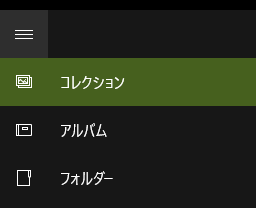
(20) 必要な情報が入力し終わったら、最後に保存アイコン( )をクリックします。
)をクリックします。
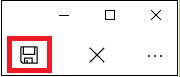
(※ 新しい連絡先が以下のように追加されます。)
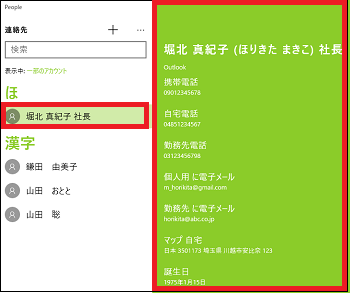
【参考】
・メールアドレスの種類(ラベル)は、 をクリックした時に表示されるメニューの中から変更できます。
をクリックした時に表示されるメニューの中から変更できます。
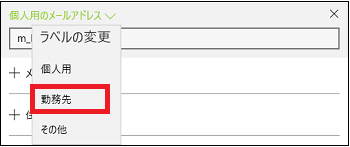
(※ 先に「個人用のメールアドレス」を登録した時は、[+メール]をクリックした時に表示されるメニューには「個人用」は表示されません。)

スポンサードリンク
Peopleアプリは連絡先(住所録またはアドレス帳)を管理するソフトウェアです。Peopleには、名前・携帯電話・自宅電話・会社電話・個人メールアドレス・会社メースアドレス・個人住所・会社住所・会社名・役職・配偶者・子供・誕生日などの情報を登録できます。
Peopleアプリで連絡先の名前や誕生日を登録しておくと、カレンダーの該当日に「○○さんの誕生日」と表示されます。
連絡先の各種情報や誕生日の登録操作は以下の通りです。
(※ お分かりだとは思いますが、入力する情報はすべて[ダミー、見本、サンプル]です。)
(1) スタート画面から「People」をクリックします。
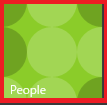
(2) 新しい連絡先を作る時は、[+]をクリックします。
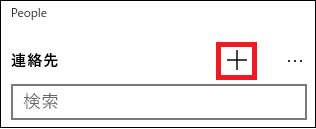
(※ 名前、電話、メール、住所、その他等の情報入力画面が表示されます。)
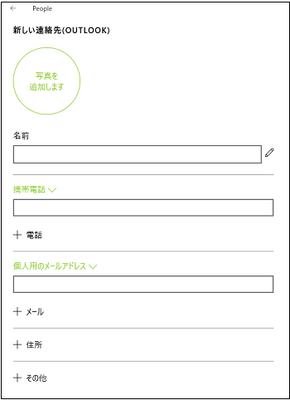
(3) 名前(例:堀北 真紀子)をキー入力します。)

(※ 名前について追加で編集したい場合は[鉛筆]アイコンをクリックすると、名前の編集ウィンドウが表示されます。)
(4) 編集が終わったら、[完了]をクリックします。
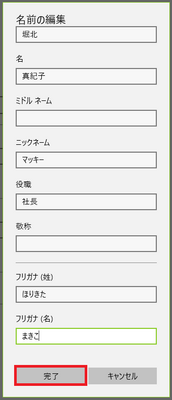
(5) 次に、携帯電話をキー入力します。

(6)
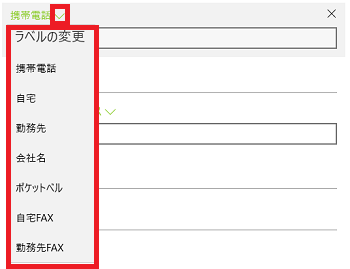
(※ 携帯電話の番号と思って入力した番号が間違って勤務先の番号をキー入力してしまった場合など、番号の名前(ラベル名)を変更することも可能です。)
(7) [+電話]をクリックして表示されたメニューから、入力する電話番号の種類(例:勤務先)を選択します。
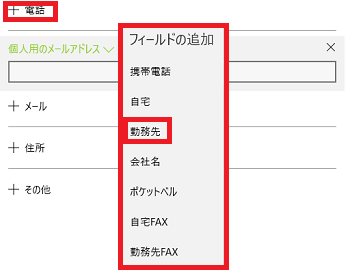
(8) 新しく追加された「勤務先電話」の入力枠に、勤務先の電話番号をキー入力します。

(※ 「勤務先電話」の入力枠をキャンセルしたい場合は、[×]をクリックします。)
(9) 同様にして新しく電話番号を追加したい時は、[+電話]をクリックして表示された電話の種類(フィールドの追加)を選択します。
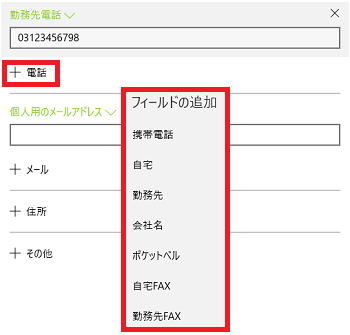
(10) 個人用のメールアドレスをキー入力します。

(11) 他のメールアドレスを登録したい時は、[+メール]をクリックして表示されたメニューから他のメールアドレスの種類(例:勤務先)を選択します。
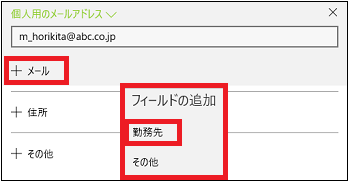
(12) 他のメールアドレス(例:勤務先のメールアドレス)をキー入力します。
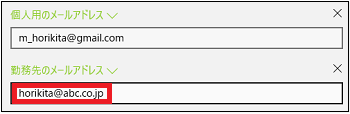
(※ その他のメールを追加する時も[+メール]をクリックし、同様に操作します。)
(13) 次に、[+住所]をクリックして表示されたメニューから住所の種類(例:自宅住所)を選択します。
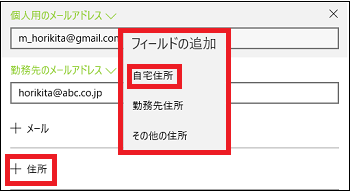
(14) 自宅住所の入力枠に必要な情報をキー入力します。
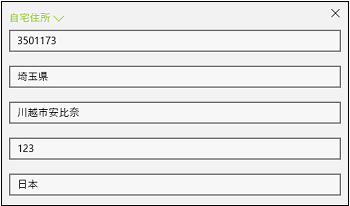
(15) 他の住所を入力する時は、[+住所]をクリックして表示されたメニューから住所の種類を選択します。
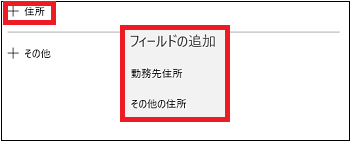
(※ キー入力の方法は(14)の操作と同じです。)
(16) 誕生日や記念日を入力する時は、[+その他]をクリックして表示されたメニューから種類(例:誕生日)を選択します。
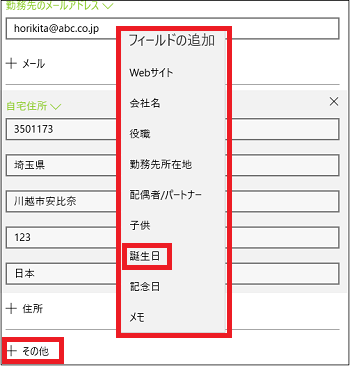
(※ 入力枠には本日の年月日が表示されます。)

(17) 入力枠をクリックすると年月日の一覧が表示されますので、マウスカーソルを移動した場所の情報(「年」、「月」または「日」)はホイールを回転させて選択します。
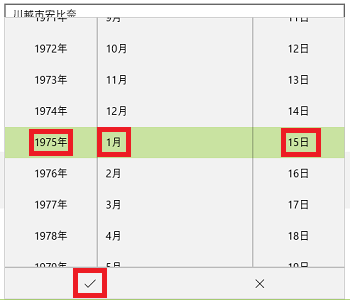
(※ マウスカーソルを移動した場所に表示される
(※ 変更結果は以下の通りです。)

(18) その他の情報を追加する時は、[+その他]をクリックして表示されたメニューからその他の種類(フィールドの追加)を選択します。
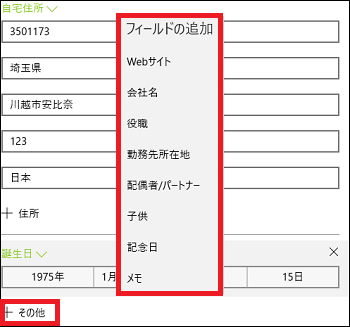
(※ その後の操作は、(17)の操作と同じです。)
(19) 最後に(名前より最初でもかまいませんが)、新しい連絡先の写真を登録できます。「写真を追加します」の円内をクリックします。
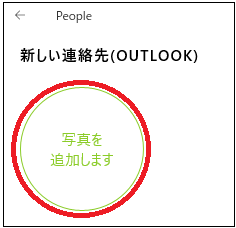
(※ 写真の参照先は「コレクション」「アルバム」「フォルダー」から選ぶことが可能です。)
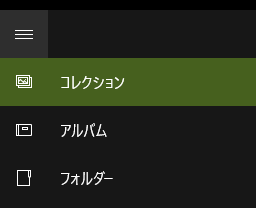
(20) 必要な情報が入力し終わったら、最後に保存アイコン(
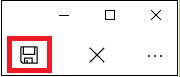
(※ 新しい連絡先が以下のように追加されます。)
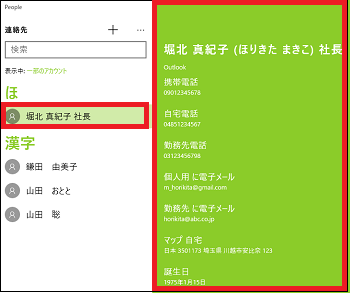
【参考】
・メールアドレスの種類(ラベル)は、
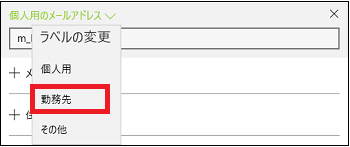
(※ 先に「個人用のメールアドレス」を登録した時は、[+メール]をクリックした時に表示されるメニューには「個人用」は表示されません。)

スポンサードリンク




コメント 0